如何制作u盘系统安装盘 u盘删了文件夹怎么找回?

制作u盘系统安装盘教程:
1、下载安装咔咔装机软件,把u盘插到电脑的USB接口处,点击打开咔咔装机,选择“U盘重装”进入。
2、选择U盘模式之后,点击“开始制作”
3、勾选我们想要安装的的操作系统,点击“开始制作”即可。
4、耐心等待咔咔装机提示“启动u盘制作成功”即可,这样我们的启动U盘就制作成功啦。
u盘删了文件夹怎么找回?
方法1. 从具有先前版本的U盘中恢复删除文件
1. 将U盘连接到你的电脑。
2. 打开此电脑并找到你的U盘。右键单击U盘或删除文件的文件夹并选择属性。
3. 点击“以前的版本”选项卡并查看可用恢复选项的列表。选择以前的版本,然后单击“还原”。
✍ 注意:在使用此功能之前需要启用文件历史记录。依次打开控制面板>系统和安全>文件历史记录>还原个人文件。如果启用该功能,你将在此处看到文件副本;否则,你将收到一条消息,提示未找到文件历史记录。
方法2. 使用Windows备份恢复U盘删除的文件
你还可以通过备份还原从U盘恢复删除的文件。
1. 依次点击控制面板>系统和安全>备份和还原 (Windows 7)。单击“还原我的文件”以选择性地恢复永久删除的文件。
2. 浏览或搜索要还原的文件或文件夹备份,浏览文件夹时看不到单个文件。
3. 选择保存备份的位置,然后单击还原以恢复U盘删除的文件。
✍ 注意:你需要手动设置此功能。如果你没有在电脑上启用备份,那么你将看到尚未设置Windows备份的提示,这意味着你无法使用此方法从U盘恢复删除的文件。
方法3. 通过专业的分区恢复软件恢复U盘删除的文件
方法3是利用傲梅分区助手解决从U盘恢复删除的文件,因为你可能不小心删除了分区或分区可能出现错误并导致文件丢失,你可以使用傲梅分区助手的“恢复分区”功能恢复分区以找回文件。
![]()
1. 点击下方按钮下载安装并运行傲梅分区助手。
2. 单击左侧面板上的恢复分区向导并选择U盘,然后单击下一步。
3. 选择搜索模式。建议你选择快速搜索,因为它可以节省时间。然后单击下一步。
4. 傲梅分区助手将向你显示USB中已删除/丢失分区的列表。你可以选择要恢复的分区。然后单击执行。
5. 然后进入Windows文件资源管理器检查U盘上删除或丢失的文件是否恢复。
方法4. 通过数据恢复软件从U盘恢复删除的文件
你也可以使用安全且专业的文件恢复工具适用于Windows的傲梅恢复之星,它可以帮助你轻松找回U盘上永久删除的文件,即使你的U盘已被格式化。
1. 在您的电脑上下载安装运行傲梅恢复之星 > 选择丢失数据的磁盘/分区 > 单击“开始扫描”。
2. 自动执行快速扫描和深度扫描后,您将看到已删除和丢失的文件。
3. 检查扫描结果并选择您需要的数据。然后单击“恢复 x 个文件”并将这些恢复的文件保存在新位置。
方法5. 使用命令提示符从U盘恢复删除的文件
其实方法5不是从U盘恢复删除的文件,而是用于检查U盘上是否有错误。
1. 将U盘连接到电脑。
2. 单击搜索栏并在搜索框中键入CMD。右键单击命令提示符时选择以管理员身份运行。
3. 依次输入以下命令。
输入chkdsk G: /f并按回车。(字母G为U盘的驱动器号,根据具体情况修改。)
此命令可以修复损坏或无法召唤的U盘。
输入attrib -h -r -s /s /d G:*.*并按回车。(字母G为U盘的驱动器号,根据具体情况修改。)
该命令用于清除属性文件和显示隐藏文件。
关键词: 如何制作u盘系统安装盘 u盘制作系统盘教程 u盘文件删除如何恢复 u盘删了文件夹怎么找回 制作u盘系统安装盘教程












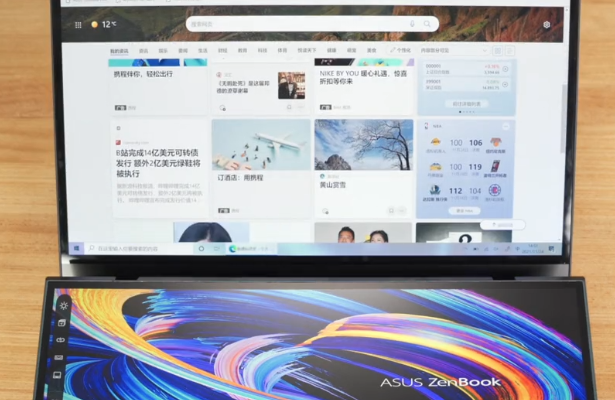






 营业执照公示信息
营业执照公示信息